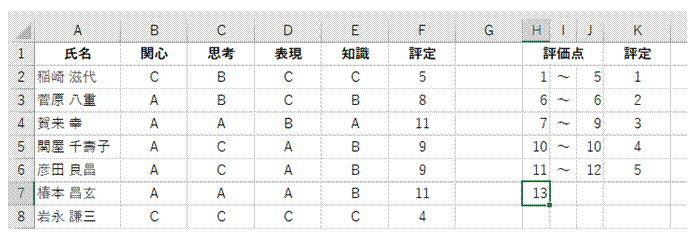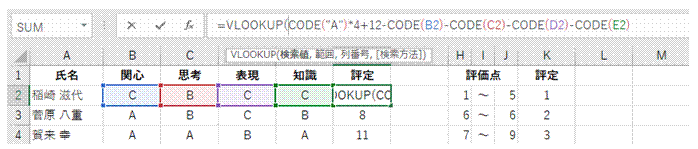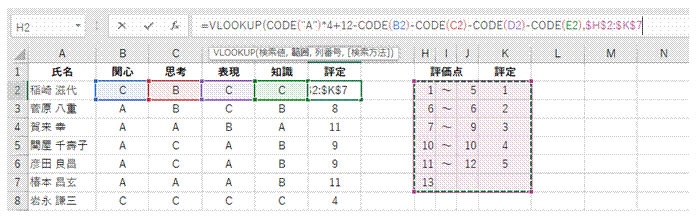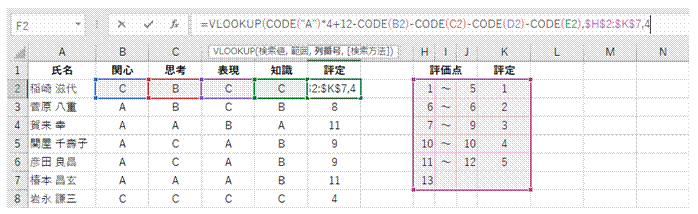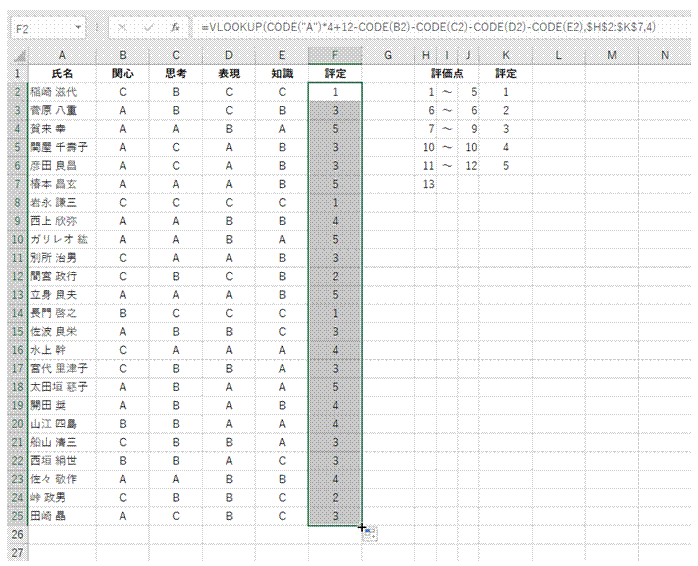���t�f�[�^���g���đ恛�l�����ƕ\����������
CHOOSE�����g���A�N�x���߂̌��ɍ��킹�āA�l�����̕\�����s���܂�
5�i�K�]����_���ɒu����������
�Ώۂ��P���珇�ɕ��Ԑ����Ȃ�ACHOOSE�����g���܂�
�Z���f�[�^���甲���o�����s���{���������S�Ȃ��̂ɂ�����
VLOOKUP�����g���āA�s���{�������X�g�Əƍ����܂�
���X�g�̏C���ɉ����ĕ]���_���v�Z���������悤�ɂ�����
VLOOKUP�����g���āA�]���ɉ������_�������X�g����\�������܂�
�s���{�������瑗�������߂���
VLOOKUP�����g���āA�s���{�����ɊY�����鑗�����������܂�
��O�̎s���܂ޓs���{������A���������߂���
IFERROR���g���āA2��VLOOKUP���Œi�K�I�ɑ������������܂�
�z����5�i�K�]��������
�z���\��p�ӂ���AVLOOKUP���ŕ]���l�����߂��܂�
�����\����K�藿��������
VLOOKUP�����g���A�����\����\�����ł��܂�
�v�����ɉ������K�藿�������߂���
MATCH���𗘗p����A�v�����ʂ̗�����VLOOKUP���ŋ��߂邱�Ƃ��ł��܂�
�j�Փ��������I�ɕ\����������
�j�Փ��̃��X�g��p�ӂ��Ă����A���t�ɊY��������̂��AVLOOKUP���ŕ\�����ł��܂�
���i����P�����A���i�ꗗ����\����������
�\��������\�ɂ��炩���ߓK���Ȗ��O��t���Ă����AVLOOKUP���ŊȒP�ɕ\�����ł��܂�
���Ƃ��猩�Ă��킩��₷��VLOOKUP�����ɂ�����
�u�͈́v�Ƃ��Ďw�肷��Z���͈͂ɁA
���炩���ߓK���Ȗ��O��t���Ă����AVLOOKUP�����ł�������g����̂ł킩��₷���Ȃ�܂�
���i�ԍ�����͂���ƁA�����I�ɏ��i�����\�������悤�ɂ�����
VLOOKUP������ݒ肷��A���i���X�g����̕\�������s���܂�
���i�ԍ�����͂���ƁA�����I�ɏ��i���ȊO�̏����\�������悤�ɂ�����
���i���Ȃǂ�\������Z�����A
�\�����̑Ώۃ��X�g�Ɠ������тɂȂ��Ă���A���i����VLOOKUP�������R�s�[���Ďg���܂�
�ꗗ�\�̃f�[�^���A�\�����̕K�v�ȉӏ��ɃR�s�[������
���炩���ߕK�v��VLOOKUP������ݒ肵�Ă����A�f�[�^�̈����͂��邾���ŁA�֘A���鍀�ڂ��ȒP�ɖ��߂��܂�